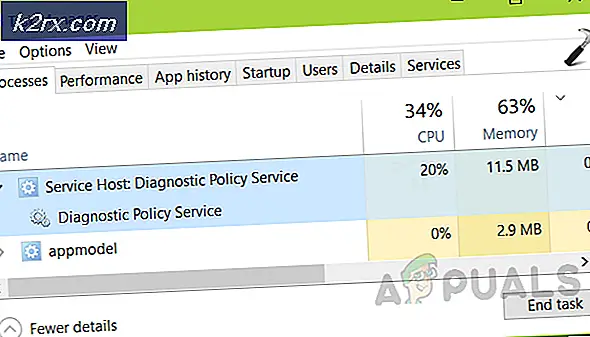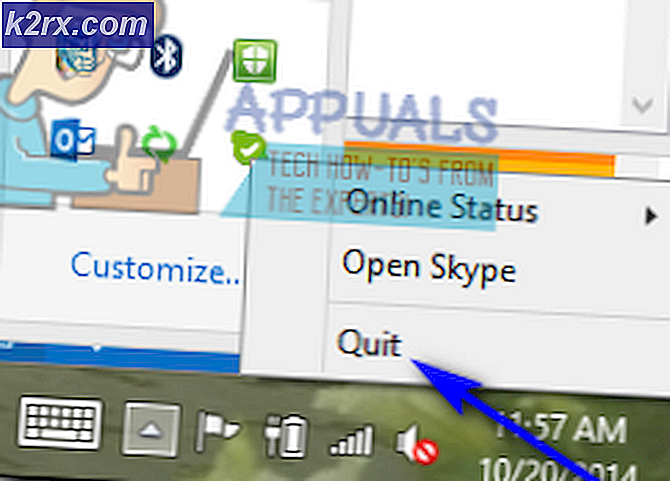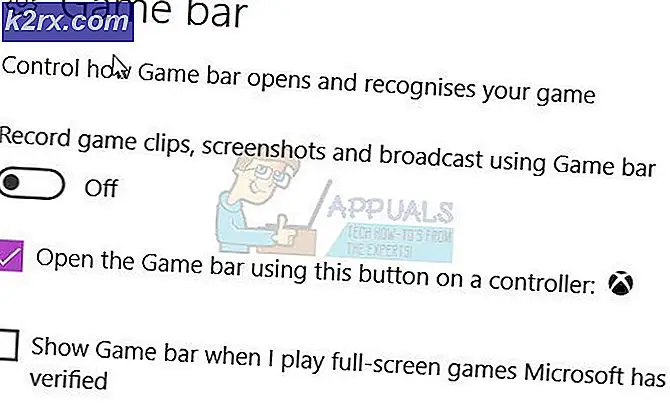Làm thế nào để sửa lỗi OxE8000015 khi kết nối iPhone?
Một số người dùng Windows đã liên hệ với chúng tôi để giải đáp thắc mắc sau khi không thể kết nối với iTunes bằng iPhone của họ. Sau mỗi lần cố gắng kết nối, họ nhận được thông báo lỗi ‘ITunes không thể kết nối với iPhone này. Đã xảy ra lỗi không xác định ' theo sau là mã lỗi OxE8000015.Sự cố được xác nhận là xảy ra trên Windows 10, Windows 8.1 và Windows 7.
Điều gì gây ra mã lỗi OxE8000015 trên Windows?
Chúng tôi đã điều tra vấn đề cụ thể này bằng cách xem xét các báo cáo người dùng khác nhau và bằng cách phân tích các chiến lược sửa chữa khác nhau mà những người dùng bị ảnh hưởng khác đã sử dụng thành công để giải quyết mã lỗi này. Hóa ra, một số trường hợp khác nhau có thể tạo ra mã lỗi OxE8000015. Dưới đây là danh sách rút gọn các thủ phạm tiềm ẩn:
Nếu bạn hiện đang tìm cách để vượt qua mã lỗi này và kết nối iPhone của mình với iTunes trên máy tính Windows, thì bài viết này sẽ cung cấp cho bạn một số hướng dẫn khắc phục sự cố. Ở bên dưới, bạn sẽ thấy một số phương pháp khác nhau đã được những người dùng bị ảnh hưởng khác xác nhận là có hiệu quả.
Để có kết quả tốt nhất, chúng tôi khuyên bạn nên làm theo các hướng dẫn bên dưới theo thứ tự mà chúng tôi sắp xếp (thông qua hiệu quả và mức độ nghiêm trọng). Cuối cùng, bạn sẽ tìm ra một bản sửa lỗi sẽ giải quyết được sự cố bất kể thủ phạm gây ra sự cố là gì.
Hãy bắt đầu nào!
Phương pháp 1: Khởi động lại iPhone và iTunes
Mặc dù điều này có vẻ giống như một bản sửa lỗi đơn giản, nhưng rất nhiều người dùng đã xác nhận rằng các bước chính xác này là những gì cho phép họ giải quyết vấn đề vô thời hạn. Một số người dùng bị ảnh hưởng đã báo cáo rằng sự cố đã được giải quyết và 0xE8000015không còn xảy ra trong quá trình kết nối với iTunes sau khi cả hai thành phần đã được khởi động lại.
Hóa ra, quy trình này sẽ giải quyết những trường hợp một (hoặc nhiều) dịch vụ liên quan bị mắc kẹt trong trạng thái lấp lửng. Dưới đây là hướng dẫn nhanh về cách khởi động lại cả iPhone và iTunes:
- Bắt đầu bằng cách ngắt kết nối iPhone của bạn khỏi cáp USB có dây với máy tính. Ngay sau khi bạn khởi động lại iPhone, hãy làm điều tương tự với máy tính của bạn.
- Chờ cho đến khi trình tự khởi động hoàn tất trên cả hai thiết bị.
- Trên PC của bạn, mở iTunes.
- Kết nối iPhone của bạn qua cáp USB và xem kết nối lần này có thành công hay không.
Nếu bạn vẫn gặp phải 0xE8000015, hãy chuyển xuống phương pháp tiếp theo bên dưới.
Phương pháp 2: Đưa iPhone vào Chế độ khôi phục
Trong hầu hết các trường hợp, 0xE8000015sẽ xảy ra lỗi do iPhone bị vô hiệu hóa (sau một loạt các lần nhập sai mật mã). Nếu gặp trường hợp như vậy, bạn sẽ không thể kết nối điện thoại của mình với iTunes trừ khi bạn đặt điện thoại vào chế độ khôi phục trước.
Một số người dùng bị ảnh hưởng đã xác nhận rằng quy trình này cho phép họ kết nối điện thoại của họ với iTunes, từ đó họ có thể khôi phục iPhone và hoàn nguyên trạng thái bị vô hiệu hóa.
Dưới đây là hướng dẫn nhanh về cách đưa iPhone vào chế độ Khôi phục và kết nối nó với iTunes khi cài đặt Windows:
- Đảm bảo rằng iPhone của bạn được kết nối với máy tính qua cáp USB.
- Nhấn và giữ nút trang chủ trong khi nhấn nút nguồn để khởi động điện thoại của bạn vào chế độ khôi phục.
- Mở iTunes và xem liệu kết nối có được thiết lập mà không xảy ra sự cố tương tự hay không.
- Nếu quy trình thành công, hãy khôi phục iPhone của bạn về trạng thái không bị vô hiệu hóa bằng cách xóa dữ liệu khỏi nó.
Nếu bạn vẫn gặp phải vấn đề tương tự 0xE8000015ngay cả khi điện thoại của bạn đang ở chế độ khôi phục, hãy chuyển xuống phương pháp tiếp theo bên dưới.
Phương pháp 3: Cài đặt lại phiên bản iTunes mới nhất
Nếu không có phương pháp nào ở trên cho phép bạn giải quyết sự cố, có thể bạn đang xử lý cài đặt iTunes bị hỏng. Và nếu bạn đang nghĩ rằng mình đã có phiên bản Itunes mới nhất, hãy lưu ý rằng cài đặt bị lỗi có thể ngăn ứng dụng tự động cập nhật.
Nếu tình huống này áp dụng cho tình huống hiện tại của bạn, cách tiếp cận ưu tiên là đảm bảo rằng bạn gỡ bỏ hoàn toàn tất cả các thành phần iTunes khỏi máy tính của mình và cài đặt phiên bản mới nhất từ đầu. Dưới đây là hướng dẫn nhanh về cách thực hiện việc này trên máy tính Windows:
- Mở ra một Chạy hộp thoại và nhấn Phím Windows + R. Tiếp theo, gõ “Appwiz.cpl” và hãy nhấn Đi vào mở ra Chương trình và các tính năng.
- Khi bạn đã ở bên trong Chương trình và các tính năng , cuộn xuống danh sách các ứng dụng đã cài đặt và tìm iTunes. Khi bạn nhìn thấy nó, hãy nhấp chuột phải vào nó và chọn Gỡ cài đặt từ menu ngữ cảnh mới xuất hiện.
- Làm theo hướng dẫn trên màn hình để hoàn tất quá trình gỡ cài đặt, sau đó khởi động lại máy tính của bạn để loại bỏ mọi tệp thuộc bộ phần mềm này.
- Khi trình tự khởi động tiếp theo hoàn tất, hãy truy cập liên kết này (tại đây) và nhấp vào Tải xuống để cài đặt phiên bản iTunes mới nhất. Tiếp theo, nhấn Get và để Windows tiếp quản quá trình cài đặt.
Ghi chú: Nếu không sử dụng Windows 10, bạn có thể tải xuống phiên bản này để thay thế (đây). Nhưng hãy nhớ rằng phiên bản UWP có tính năng tự động cập nhật vượt trội.
- Sau khi quá trình cài đặt hoàn tất, hãy mở ứng dụng Itunes và thử tạo lại kết nối.
Nếu bạn vẫn thấy 0xE8000015lỗi, hãy chuyển xuống phương pháp tiếp theo bên dưới.
Phương pháp 4: Thay dây
Hóa ra, vấn đề cụ thể này cũng có thể xảy ra do kết nối kém do cáp USB bị hỏng / không đúng cách. Một số người dùng bị ảnh hưởng đang vật lộn để giải quyết vấn đề tương tự cuối cùng đã có thể giải quyết vấn đề bằng cách thay đổi dây kết nối iPhone với Máy tính.
Nếu bạn không có dây dự phòng, phương pháp đào tạo này có thể gây ra sự cố, nhưng nếu không có bản sửa lỗi nào ở trên cho phép bạn giải quyết sự cố, rất có thể bạn đang gặp sự cố phần cứng như dây kém.
Nếu bạn có một dây nguồn khác để đặt xung quanh, hãy sử dụng nó và xem vấn đề tương tự có còn xảy ra hay không. Nếu bạn không có cáp dự phòng, đừng đặt mua trực tuyến vì bạn không biết chắc đó có phải là trường hợp của sự cố hay không.
Thay vào đó, hãy mang thiết bị của bạn đến kỹ thuật viên điện thoại và yêu cầu họ kiểm tra dây nguồn - chỉ mua thiết bị nếu bạn xác nhận rằng dây kém gây ra sự cố.